Секреты MIUI 12: Защищаем дисплей от остаточного изображения
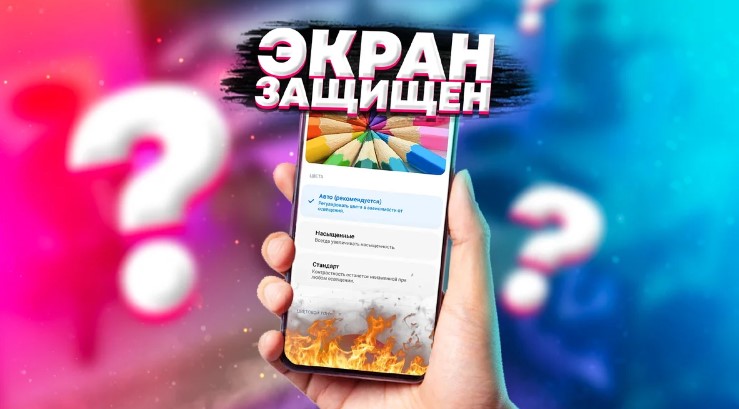
Некоторое время назад я уже рассказывал вам о способе борьбы с остаточным изображением, путём наложения цветовых фильтров.
Если пропустили, повторю, что остаточное изображение появляется на дисплеях смартфонов Xiaomi (и не только) на месте статичных элементов интерфейса из-за долговременного нагрева матрицы и софтовых проблем.
То есть, если долгое время держать яркость дисплея на максимуме, на месте кнопок управления, клавиатуры, часов или индикатора батареи в шторке, может появится этот неприятный эффект.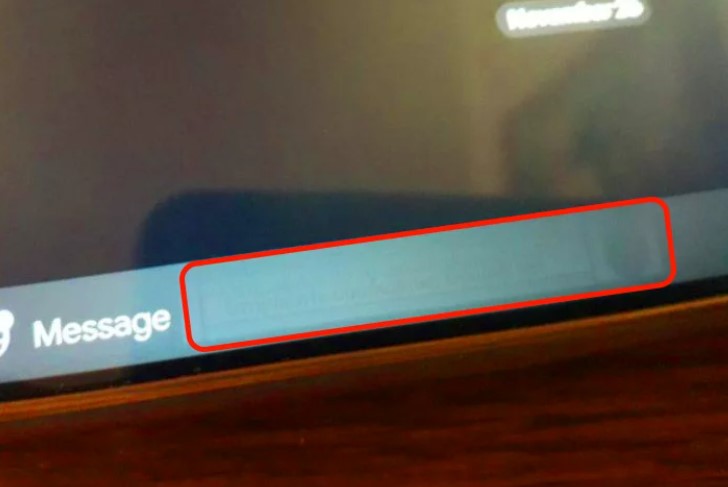
Позже ситуация может ухудшиться и остаточное изображение проявит себя в других элементах системного интерфейса, практически сводя на нет удобство использования смартфона.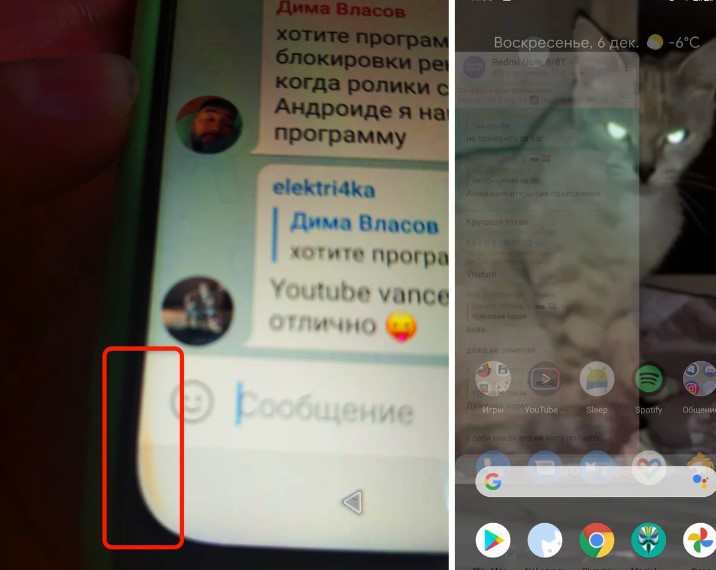
К чему я это всё ? Весна наступила, солнца становится больше с каждым днём, а в смартфонах под управлением MIUI, есть одна полезная (на первый взгляд) функция - автоматическое повышение контрастности экрана при попадании прямых лучей, для улучшения читаемости.
Но помимо очевидных плюсов, такое запредельное повышение яркости и контраста дисплея неизбежно влечёт за собой нагрев, многократно повышающий шанс появления остаточного изображения.
Если вы зайдёте в «Настройки» —> Экран —> Цветовая схема, вы скорее всего увидите, что по умолчанию выставлен режим «Авто (рекомендуется)»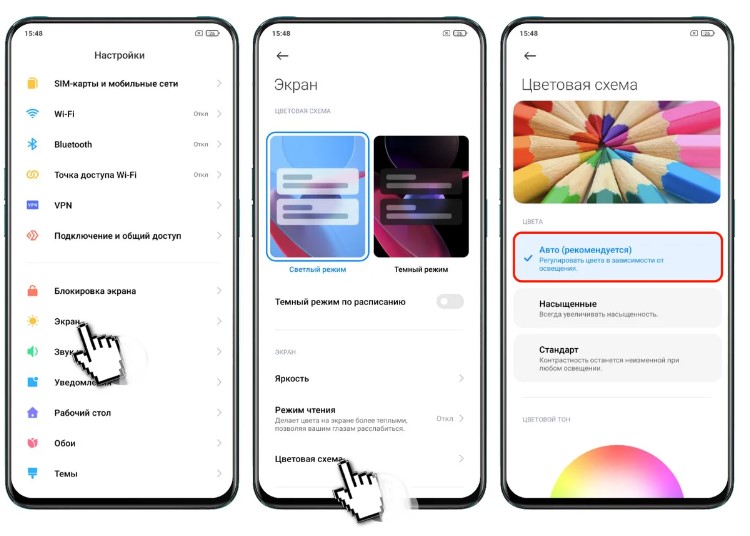
Именно в этом режиме, смартфон может самостоятельно управлять цветами и контрастностью дисплея в яркий, солнечный день. Поэтому я рекомендую сначала зайти в пункт «Яркость», чтобы отключить «Дневной режим», после активировать режим «Стандарт», а затем включить «Режим чтения», который защитит ваш гаджет от появления неприятного эффекта.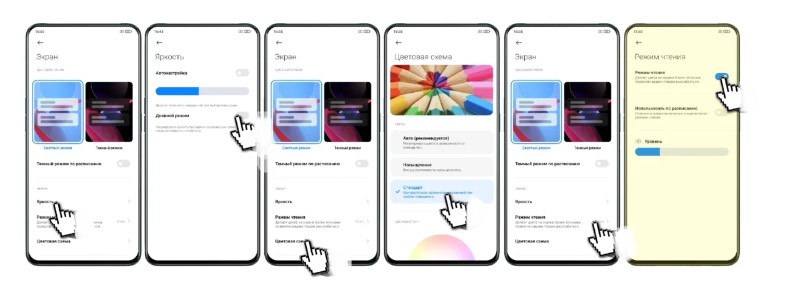
Но, как только вы сделаете это, вы заметите, что экран смартфона стал жёлтым и пользоваться таким (пусть и во благо) не представляется возможным. При этом регулировка цветового тона дисплея в этом режиме отключена и мы не можем подстроить цветопередачу под себя.
Как быть ?
По ссылке в конце статьи, вам нужно скачать и установить приложение Settings Database Editor (Set Edit), после запуска которого, вы увидите следующую картину.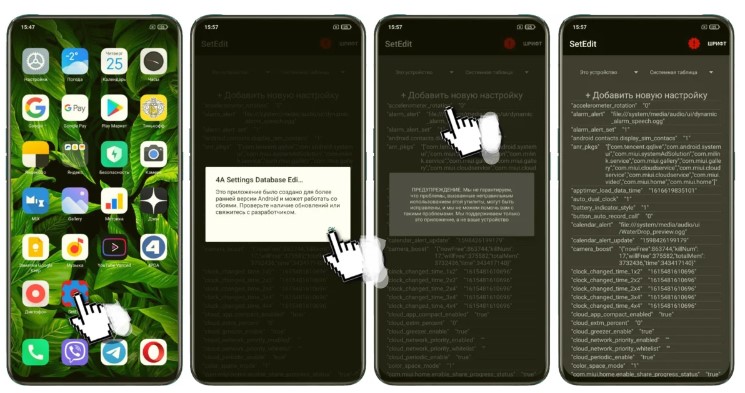
Пугаться предупреждений и непонятных символов не нужно, следуйте инструкции и просто найдите в меню строчку «screen_paper_mode_level», значения в которой могут и должны отличаться в зависимости от модели смартфона (у меня 110).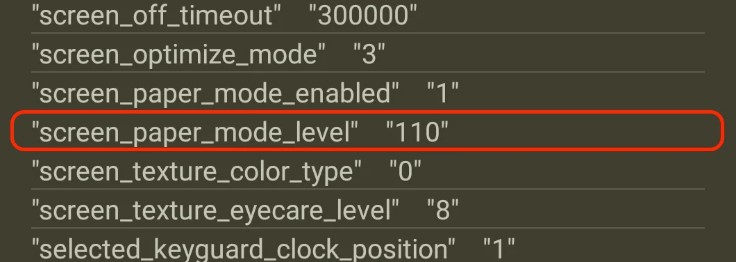
Нажимаете на эту строчку и выбираете пункт «Изменить значение», после чего выставляете любое число от 1 до 30, а затем нажмите на «Сохранить изменения».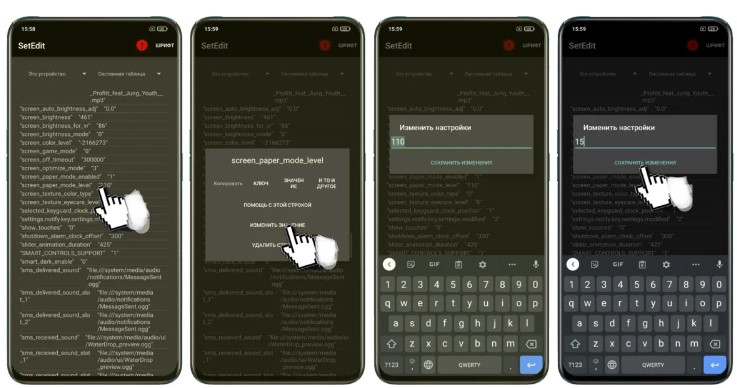
У меня идеальная цветопередача появилась при значении 15
Таким образом, подбирая оптимальное значение для получения правильной цветопередачи на вашем смартфоне, вы получите приятные цвета на экране и защиту от появления остаточного изображения.
Если вы хотите чтобы я рассказал о других полезных возможностях этого приложения, напишите об этом ниже.
Скачать: SetEdit







